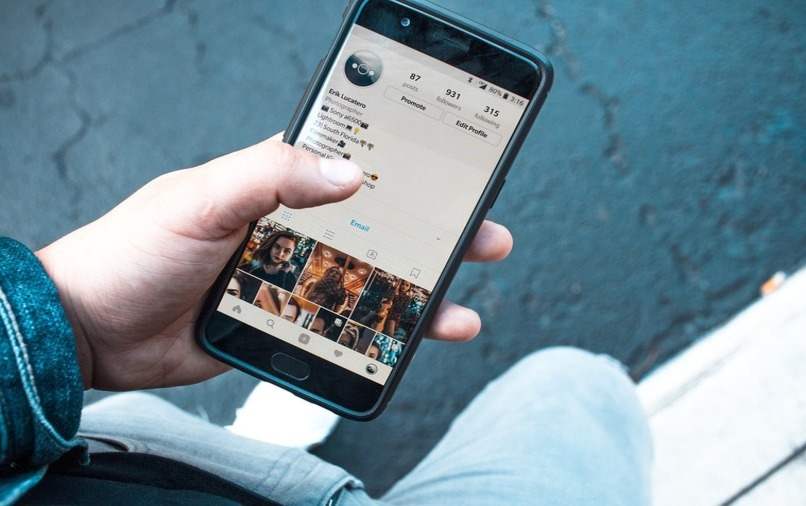
Protokół internetowy, znany również jako adres IPodnosi się do numeru, który jest przypisywany każdemu komputerowi, gdy łączy się on z siecią. W tym artykule nauczymy Cię, jak zdalnie sterować komputerem z innego niż zwykle adresu IP.
Głównym celem Adres IP służy do logicznej identyfikacji każdego komputera upewniając się, że każdy ma inny. Windows udostępnia nam bardzo proste narzędzie o nazwie Podłączanie pulpitu zdalnego, za pomocą którego możemy zdalnie zarządzać komputerem.
Po co zdalnie zarządzać komputerem
Informacje, które dana osoba przetwarza na swoim komputerze osobistym, mogą mieć w każdej chwili kluczowe znaczenie, więc jednym z najlepszych sposobów, aby był dostępny przez cały czas, jest to. Jeśli potrzebujesz wyodrębnić niezwykle ważny plik, a nie jesteś przed komputerem, będziesz mógł go łatwo wysłać lub uzyskać.
Wymagania dotyczące zdalnego dostępu do adresu IP
Na szczęście system Windows zapewnia nam wszystkie narzędzia niezbędne do uzyskania dostępu do pliku Adres IP zdalniebędziemy musieli tylko skonfigurować dostęp.
- Skonfiguruj zdalny dostęp za pomocą panelu sterowania
Ta procedura jest bardzo prosta. musimy tylko uzyskać dostęp do panelu sterowania systemu Windows aw pasku wyszukiwania wpisz słowo „zdalny”.
Opcja „zezwalaj na zdalne połączenia z komputerem” pojawi się automatycznie. musimy to zaznaczyć i zapisać zmiany.
- Skonfiguruj zdalny dostęp za pomocą paska wyszukiwania
Jest to najszybszy sposób, aby to zrobić po prostu naciśnij klawisz Windows lub ręcznie otwórz menu Start.
Następnie musisz wpisać w pasku wyszukiwania „zezwalaj na zdalny dostęp do komputera” wybierz opcję i ponownie zaznacz pole, pamiętaj o zapisaniu zmian.
Teraz Twoje urządzenie jest gotowe, aby uzyskać do niego dostęp. zdalniemusisz pamiętać, że komputer musi być włączony i online.
Jak mogę zdalnie sterować komputerem za pomocą innego adresu IP
Po prawidłowym skonfigurowaniu naszego sprzętu przejdziemy do wykonaj poniższe czynności, aby używać go zdalnie. Te kroki należy wykonać na innym komputerze, z którego chcesz uzyskać dostęp do pierwszego, na którym dokonałeś konfiguracji.
Tutaj możesz zacząć zdalnie zarządzać swoim sprzętem, Aby uzyskać dostęp do tej aplikacji, wystarczy wpisać ją w pasku wyszukiwania systemu Windows i uruchom go.
Aby wyszukać program w pasku wyszukiwania systemu Windows, wystarczy otworzyć menu Start lub kliknij klawisz Windows na klawiaturze, Poznasz go po charakterystycznym logo.
- Zdalny dostęp do adresu IP
Po otwarciu interfejsu zdalnego zarządzania Musimy tylko wypełnić wymagane informacjemusisz wprowadzić adres IP urządzenia, do którego chcesz uzyskać dostęp.
Po wykonaniu poprzedniego kroku konieczne jest potwierdzenie chęci uzyskania dostępu do urządzenia, następnie zostaniesz poproszony o wprowadzenie nazwa komputera i hasło.
- Zarządzaj komputerem zdalnie
Po skonfigurowaniu i wykonaniu niezbędnych kroków możesz korzystać ze sprzętu zdalnie przez Twój adres IP.
Ta procedura jest niezwykle prosta. i można to zrobić na dowolnym komputerze z systemem Windows.
Jak uzyskać zdalny dostęp do komputera innej osoby
Jeśli spróbujesz uzyskać dostęp do komputera innej osoby bez autoryzacji, wykonując te czynności, jest całkiem prawdopodobne, że napotkasz problemy prawne. Zalecamy, aby nie próbować w żaden sposób uzyskać nieautoryzowanego dostępu do komputera innej osoby, jeśli nie masz jej autoryzacji.

Naruszenie prywatności podlega dziś niezwykle delikatnym prawom, więc spróbuj tej procedury na komputerze innej firmy jest to bardzo niebezpieczne.
Treść tego artykułu służy wyłącznie celom informacyjnym. Nie ponosimy odpowiedzialności za sposób wykorzystania tego materiałua także konsekwencje, jakie może to przynieść.
Po skonfigurowaniu dostępu zdalnego W ten sposób każdy może uzyskać dostęp do Twojego komputeradlatego musisz liczyć się z bezpieczeństwem swoim i swojej firmy.
Upewnij się, że masz dość bezpieczne hasło administratora i dobry program antywirusowy.
Czy te informacje okazały się przydatne? Jeśli masz jakieś pytania lub sugestie, zostaw je w komentarzach. Chętnie to przeczytamy!

